Téma tohoto článku je o tom, jak připojit soubory MTS/M2TS. Jak víme, MTS a M2TS se obvykle používají ve videích z HD videokamer. Když videokamerou zachytíte některá videa, místo celého videa může být několik samostatných videoklipů. V tuto chvíli vás s největší pravděpodobností napadá sloučení MTS/M2TS do jednoho velkého.
K provedení této práce je nezbytný profesionální truhlář MTS/M2TS. Zde se důrazně doporučuje Wondershare Filmora (pro Win a Mac). Může vám pomoci sloučit různé videoklipy do jednoho pouhým přetažením. Navíc má více skvělých editačních funkcí, které vám umožní retušovat vaše video, jako je oříznutí některých nechtěných videoklipů, vložení nádherných přechodů, textu, efektů a obrazu v obraze a tak dále.
Když je hladce zkombinujete, tato aplikace vám umožní uložit velký soubor v libovolném formátu, včetně disku DVD, nebo jej přímo sdílet nahráním na YouTube nebo do vašich přenosných zařízení.
- Část 1:Jak připojit soubor mts/m2ts pomocí Wondershare Filmora
- Část 2:Další 4 nejlepší spojovatelé MTS
Část 1:Jak se připojit k souboru mts/m2ts s Wondershare Filmora
1 Přidat soubory
Po spuštění tohoto sloučení MTS/M2TS klikněte na možnost „Importovat“, aby se načetly všechny vaše místní soubory MTS/M2TS a spojily se. Poté budou uvedeny v albu uživatele této aplikace. Nebo je můžete přímo přetáhnout do uživatelského alba z vašeho počítače.
2 Připojte se k nim
Nyní je třeba umístit všechny importované soubory MTS/M2TS do časové osy v dolní části tohoto sloučení souborů MTS/M2TS. A pořadí znamená pořadí Play. Chcete-li to provést, jednoduše je přetáhněte jednoho po druhém z alba na časovou osu. Pokud chcete změnit pořadí dvou klipů, stačí vyměnit oba jednoduchým přetažením. Nepřetahujte však jeden soubor videa do druhého, protože to rozdělí předchozí video. Pokud jste již úlohu dokončili, můžete si efekt prohlédnout v reálném čase v okně náhledu na pravé straně rozhraní.
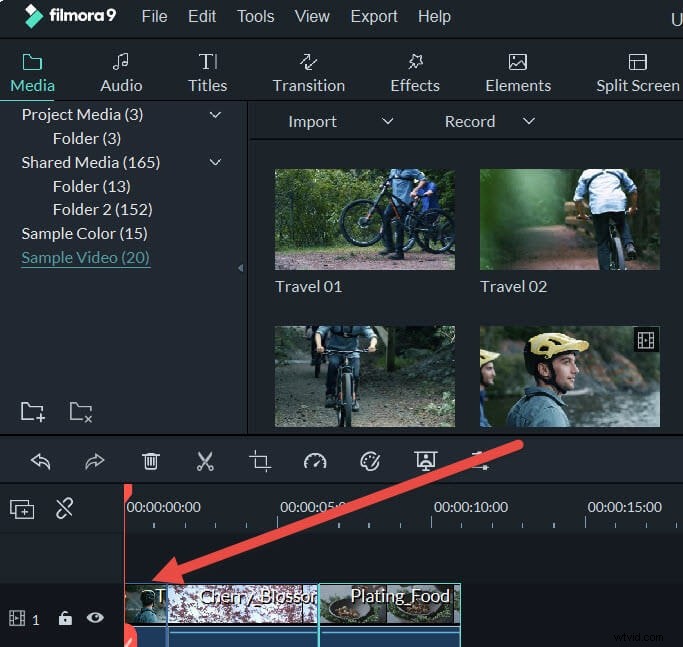
3 Proveďte jednoduché úpravy
Před exportem velkého souboru můžete v případě potřeby také provést několik jednoduchých úprav. Například poklepáním na videoklip na časové ose můžete upravit efekt videa, jako je Stažení, Sytost, Jas, změnit hlasitost zvuku v každém videoklipu, přidat text, přechod, PIP, hudbu na pozadí a tak dále. Další podrobnosti naleznete v tipech pro úpravy MTS.
4 Exportujte nový a velký soubor
Když je vše hotovo a jste spokojeni s efektem, můžete začít exportovat nový soubor. V pravém dolním rohu tohoto sloučení MTS/M2TS stačí kliknout na tlačítko „Vytvořit“ a poté v seznamu výstupních formátů vybrat požadovaný způsob exportu ze čtyř karet „Zařízení“, „Formát“, „YouTube“ a „DVD“.
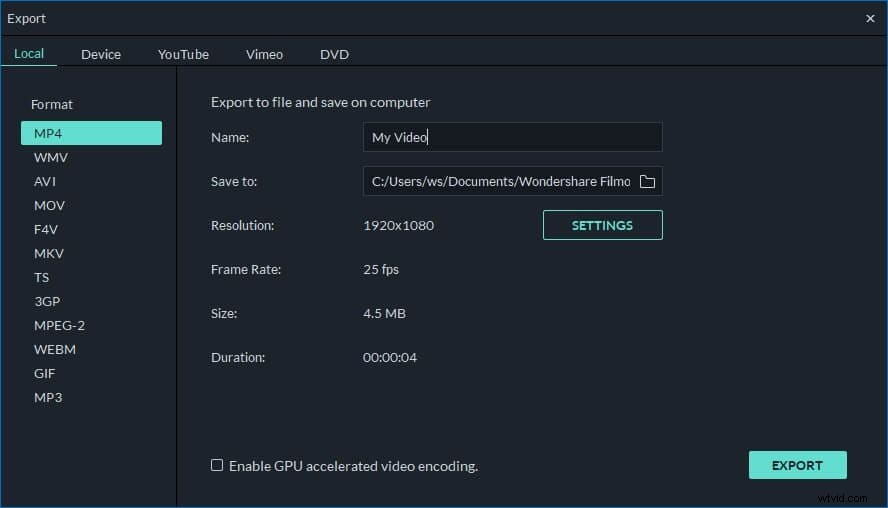
Podívejte se na video tutoriál níže:
Část 2:Další 4 nejlepší spojovatelé MTS
1. Final Mate
Dostupné pro platformy Windows a Mac Final Mate je balíček, který vám pomůže třídit, upravovat a převádět vaše soubory MTS. Protože se zde zaměřujeme na schopnost spojovat soubory MTS, podíváme se na to blíže a zde software umožňuje spojování souborů bez překódování, což je velmi rychlé, a pěkně strukturované rozhraní a pracovní postup zajišťují, že proces je snadný. splnit. Díky přidaným funkcím je tento softwarový balíček výhodný a skutečně dokáže se svými MTS soubory víceméně vše, co byste chtěli, má skvělou kompatibilitu a snadno použitelné ovládací prvky.
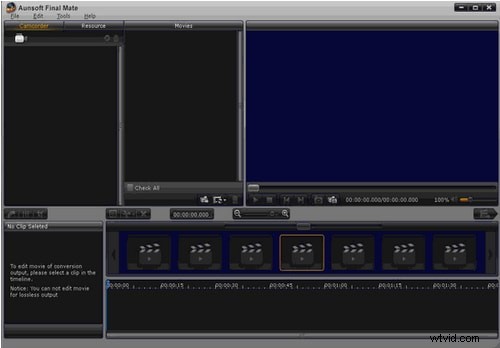
2. Převodník videa Pavtube
Video Converter je dalším softwarovým balíčkem s velkým množstvím funkcí kromě možnosti spojování souborů, který, jak název napovídá, může také převádět soubory do několika různých formátů a kromě spojování zahrnuje i další editační funkce. Má dobrou podporu pro soubory MTS a lze je spojit bez překódování, což umožňuje celkově rychlejší proces a rozhraní je jednoduché, přehledné a snadno se používá.
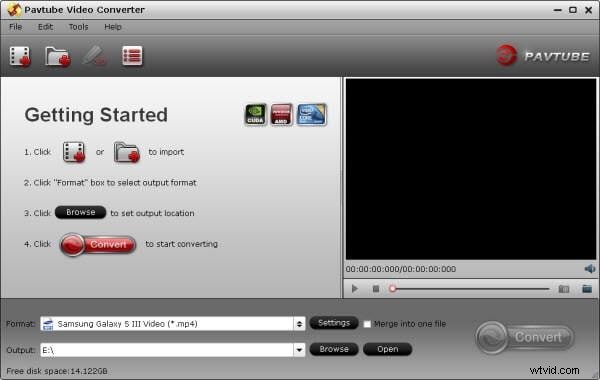
3. avchd Video Converter
Další balíček, který už svým názvem naznačuje, že má v sobě skryto více talentů, než je pouhé spojování souborů MTS, a kromě zřejmých funkcí konverze souborů obsahuje možnosti úprav, včetně rozdělení a různých tonálních ovládacích prvků. Pokud jde o připojení, tento program je zde možná nejrychlejší a funguje velmi dobře prostřednictvím chytrého a dobře navrženého rozhraní a nativně podporuje velké množství záznamových zařízení. Jednoduchý pracovní postup a komplexní průvodce doplňují obrázek.
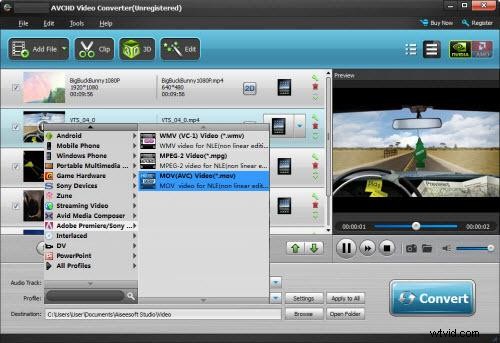
4. Boilsoft Video Joiner
Tento balíček pouze spojuje video soubory, nepřichází s mnoha dalšími funkcemi, kromě podpory mnohem více formátů video souborů než jen MTS, a umožňuje spojení dvou různých typů souborů při jejich převodu do konkrétního výstupního formátu. Toto zaměření na jeden aspekt nemusí být nutně špatné, rozhraní je velmi jednoduché bez nutnosti dalších ovládacích prvků pro další funkce a program funguje velmi dobře, pro spojení dvou souborů MTS dohromady bez změny formátu funguje velmi rychle.
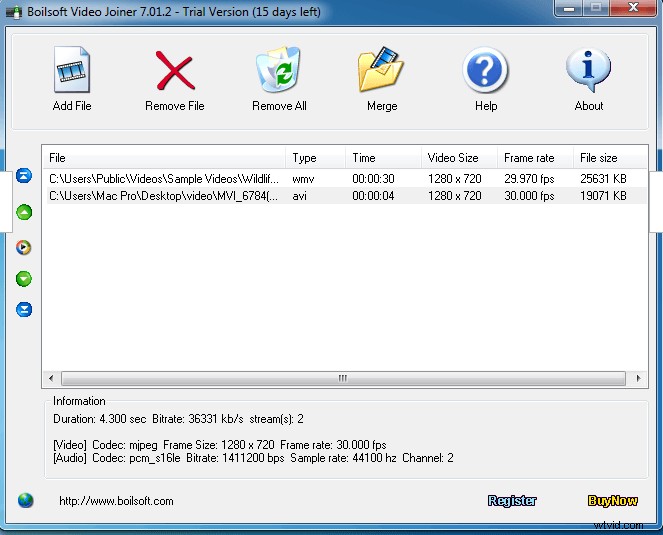
Pokud pro vás výše uvedené spojky MTS nejsou vhodné, můžete vzít v úvahu Wondershare Filmora, což jsou snadno použitelné a výkonné nástroje pro úpravy. Stáhněte si bezplatnou zkušební verzi níže.
